google Chrome浏览器打开网页白屏的快速修复教程
时间:2025-07-26
来源:谷歌Chrome官网
详情介绍
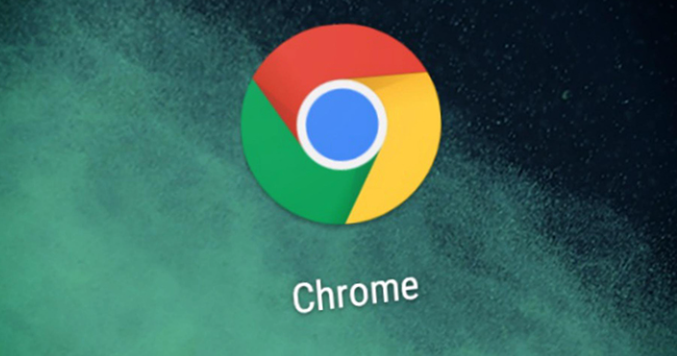
1. 清除缓存与Cookie
- 按下`Ctrl+Shift+Delete`组合键,选择“所有时间”作为时间范围,勾选“浏览历史记录”、“Cookie及其他网站数据”和“缓存的图片及文件”,然后点击“删除数据”。
2. 禁用硬件加速功能
- 在地址栏输入`chrome://settings/`,向下滚动找到“高级”选项并点击进入,在“系统”部分,关闭“使用硬件加速模式(如果可用)”选项,重启浏览器后测试是否恢复正常。
3. 检查扩展程序冲突
- 访问`chrome://extensions/`页面,临时禁用所有扩展程序,尝试重新加载问题网页。若白屏消失,逐个启用扩展以定位冲突项,建议移除或替换不兼容的插件。
4. 重置浏览器设置
- 进入`chrome://settings/`页面,向下滚动至底部,点击“高级”后找到“恢复设置到原始默认设置”按钮,确认重置操作。此操作将清除自定义设置但保留书签和保存的密码。
5. 更新Chrome版本
- 点击浏览器右上角三个点图标,选择“帮助”→“关于Google Chrome”,手动检查更新并安装最新版本,覆盖可能存在的旧版漏洞或错误。
6. 检查网络与代理设置
- 确认设备网络连接正常,访问其他网站测试连通性。进入`chrome://settings/system`页面,检查“打开计算机的代理设置”是否配置正确,如有异常可暂时关闭代理后重试。
继续阅读
如何通过Chrome浏览器加速网页中视频的加载速度
 探索使用Chrome来优化网页中视频的加载速度,减少缓冲时间并提供更流畅的视频观看体验。
探索使用Chrome来优化网页中视频的加载速度,减少缓冲时间并提供更流畅的视频观看体验。
如何在Google Chrome中清理浏览器的缓存和历史记录
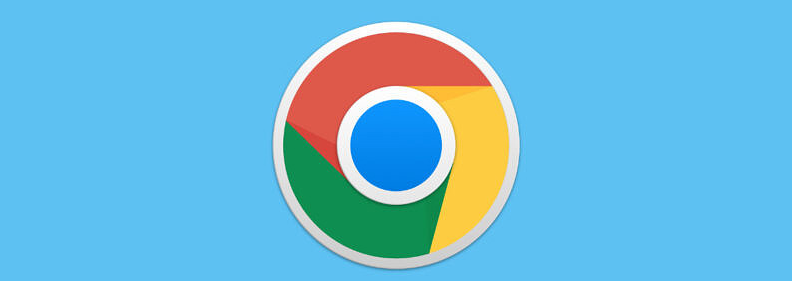 详细介绍在Google Chrome中如何轻松清理浏览器的缓存和历史记录,以提升浏览器的运行速度并保护个人隐私,让用户享受更流畅、安全的浏览体验。
详细介绍在Google Chrome中如何轻松清理浏览器的缓存和历史记录,以提升浏览器的运行速度并保护个人隐私,让用户享受更流畅、安全的浏览体验。
Google Chrome浏览器下载扩展更新失败怎么处理
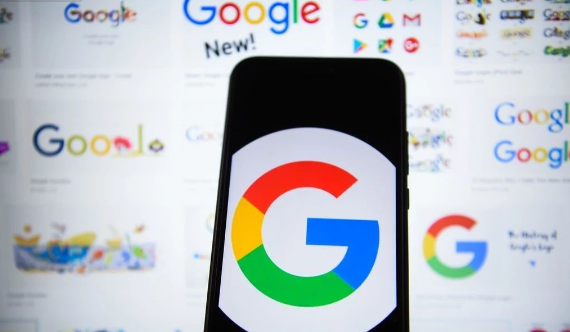 介绍Google Chrome浏览器下载扩展更新失败的原因及解决方法,确保扩展及时更新。
介绍Google Chrome浏览器下载扩展更新失败的原因及解决方法,确保扩展及时更新。
Google Chrome浏览器插件云端配置同步方式
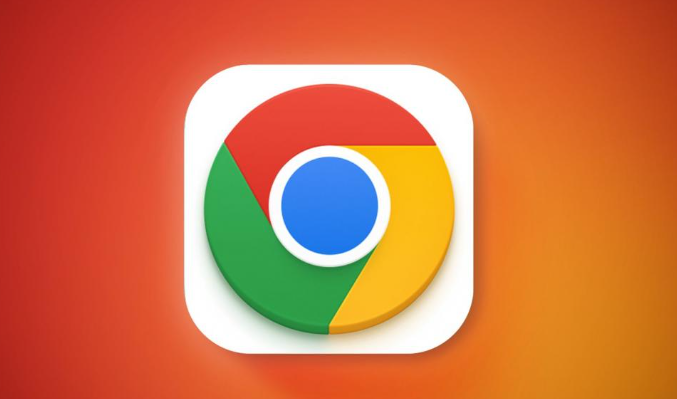 Google Chrome浏览器支持插件云端配置同步,便于用户在多设备间保持一致的扩展设置。
Google Chrome浏览器支持插件云端配置同步,便于用户在多设备间保持一致的扩展设置。
